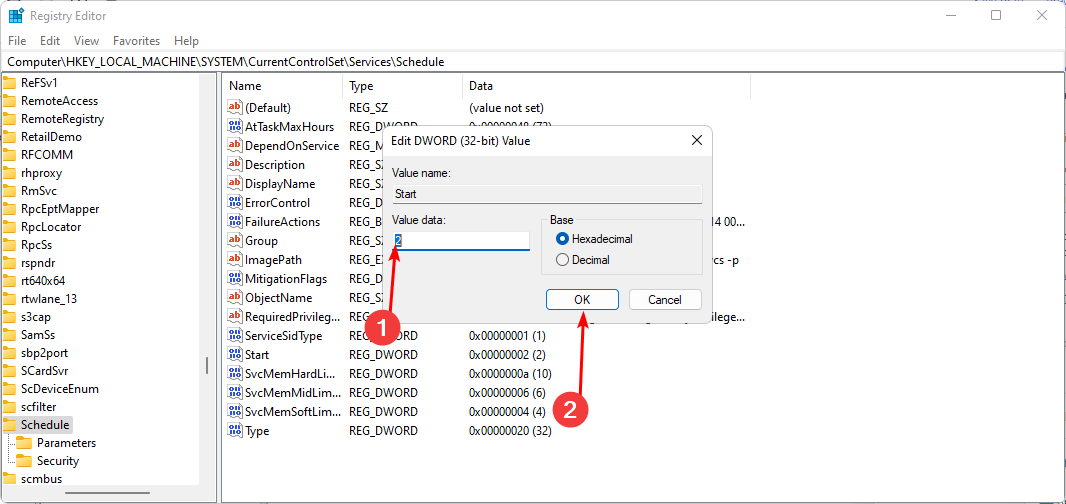जांचें कि कार्य ट्रिगर सक्षम हैं
- टास्क शेड्यूलर एक अंतर्निहित विंडोज उपयोगिता है जो आपको विशिष्ट समय पर पृष्ठभूमि में निष्पादित किए जाने वाले कार्यों को शेड्यूल करने की अनुमति देता है।
- यह अत्यंत महत्वपूर्ण है क्योंकि यह स्थानीय और दूरस्थ कंप्यूटरों पर पृष्ठभूमि में रखरखाव, बैकअप और डीफ़्रेग्मेंटेशन कार्य करता है।
- जब उपयोगिता काम नहीं कर रही है, तो आप कोई स्क्रिप्ट नहीं चला पाएंगे, और कोई भी निर्धारित कार्य विफल हो जाएगा।

एक्सडाउनलोड फ़ाइल पर क्लिक करके स्थापित करें
फोर्टेक्ट एक सिस्टम रिपेयर टूल है जो क्षतिग्रस्त या लापता ओएस फाइलों के लिए आपके पूरे सिस्टम को स्कैन कर सकता है और उन्हें अपने रिपॉजिटरी से काम करने वाले संस्करणों के साथ स्वचालित रूप से बदल सकता है।
अपने पीसी के प्रदर्शन को तीन आसान चरणों में बढ़ावा दें:
- फोर्टेक्ट डाउनलोड और इंस्टॉल करें आपके पीसी पर।
- टूल लॉन्च करें और स्कैन करना प्रारंभ करें
- राइट-क्लिक करें मरम्मत, और इसे कुछ मिनटों में ठीक करें।
- 0 पाठक इस महीने अब तक फोर्टेक्ट को डाउनलोड कर चुके हैं
विंडोज टास्क शेड्यूलर एक माइक्रोसॉफ्ट विंडोज ऑपरेटिंग सिस्टम घटक है जो उपयोगकर्ताओं को निर्दिष्ट समय पर या एक समय अंतराल के बाद प्रोग्राम या स्क्रिप्ट के निष्पादन को शेड्यूल करने की अनुमति देता है। हालाँकि, यह प्रक्रिया हमेशा नियोजित नहीं होती है।
आपको 0x40010004 त्रुटि मिल सकती है जहां निर्धारित कार्य नहीं चल रहे हैं प्रारंभ होने पर। जब आप इस त्रुटि का सामना करते हैं, तो इसका मतलब है कि सेवा या इसकी निर्भरताओं के साथ कुछ समस्या के कारण एप्लिकेशन प्रारंभ करने में असमर्थ है।
पता लगाएँ कि शेड्यूल किए गए कार्यों को चलने से क्या रोकता है और इसे कैसे ठीक किया जाए।
त्रुटि कोड 0x40010004 क्या है?
0x40010004 एक टास्क शेड्यूलर त्रुटि है जो तब प्रदर्शित होती है जब विंडोज ऑपरेटिंग सिस्टम निष्पादन के लिए कार्य को लोड करने या बनाने का प्रयास करते समय त्रुटि का सामना करता है। शेड्यूलिंग कार्य कई कारणों से सहायक हो सकते हैं।
उदाहरण के लिए, यदि आप एक ऐसी स्क्रिप्ट चलाना चाहते हैं जो आपके सिस्टम पर रखरखाव करती है, जैसे कि अस्थायी फाइलों को साफ करना या अपनी हार्ड ड्राइव को डीफ़्रेग्मेंट करना, आप इसे टास्क शेड्यूलर में शेड्यूल कर सकते हैं।
जब आप विंडोज टास्क शेड्यूलर से कोई कार्य चलाते हैं, तो यह पहले जांच करेगा कि आपके कार्य का निष्पादन शुरू करने से पहले सभी पूर्वापेक्षाएँ पूरी हो गई हैं या नहीं। यदि पूर्वापेक्षित मानदंड पूरे नहीं होते हैं तो आपका कार्य निष्पादित नहीं किया जाएगा।
विंडोज टास्क शेड्यूलर में स्वचालित रूप से शेड्यूल किए गए कार्यों को चलाने के लिए कई आवश्यक शर्तें हैं, जैसे:
- अनुमतियां - उपयोगकर्ता के पास दूरस्थ कंप्यूटर पर संसाधनों तक पहुँचने की अनुमति होनी चाहिए। इसका मतलब यह है कि यदि आप किसी कार्य को दूरस्थ कंप्यूटर पर चलाने के लिए शेड्यूल करना चाहते हैं, तो आपको व्यवस्थापकीय विशेषाधिकार वाले खाते का उपयोग करना होगा।
- डब्ल्यूएमआई सेवा - WMI सेवा की आवश्यकता तब होती है जब आप दूरस्थ कंप्यूटर या अन्य गैर-डोमेन कंप्यूटर पर कार्य चलाना चाहते हैं। ऐसा इसलिए है क्योंकि टास्क शेड्यूलर उस कंप्यूटर की स्थिति के बारे में जानकारी प्राप्त करने के लिए WMI का उपयोग करता है जिस पर वह चल रहा है।
- एससीसीएम – यदि आप कार्यों का एक समूह शेड्यूल कर रहे हैं, तो आपको सभी शेड्यूल किए गए कार्यों को निष्पादित करने के लिए परिनियोजन के लिए SCCM का उपयोग करना होगा और ग्राहकों की स्थिति की निगरानी करनी होगी।
मैं त्रुटि 0x40010004 कैसे ठीक करूं?
विशेषज्ञ युक्ति:
प्रायोजित
कुछ पीसी मुद्दों से निपटना मुश्किल होता है, खासकर जब यह लापता या दूषित सिस्टम फ़ाइलों और आपके विंडोज के रिपॉजिटरी की बात आती है।
एक समर्पित उपकरण का उपयोग करना सुनिश्चित करें, जैसे फोर्टेक्ट, जो आपकी टूटी हुई फाइलों को स्कैन करेगा और रिपॉजिटरी से उनके नए संस्करणों के साथ बदल देगा।
यदि आपके पास कोई ऐसा कार्य है जो नहीं चल रहा है, तो पहले निम्नलिखित की जाँच करें:
- सुनिश्चित करें कि आपका कार्य सही समय और दिनांक पर चलने के लिए निर्धारित है। कभी जो Windows आपकी समय और दिनांक सेटिंग को सिंक नहीं कर रहा है, यह कार्यों के निर्धारण में हस्तक्षेप कर सकता है।
- सुनिश्चित करें कि आपके कंप्यूटर पर अन्य कार्यों या घटनाओं के साथ कोई विरोध नहीं है। यदि विरोध हैं, तो आपको यह समायोजित करने की आवश्यकता हो सकती है कि आप कितनी बार कार्य चलाना चाहते हैं या जब आप इसे सक्रिय करना चाहते हैं।
- किसी के लिए जाँच करें नेटवर्क कनेक्शन या इंटरनेट सेवा प्रदाता (ISP) समस्याएँ।
- सुनिश्चित करें कि आपके पास है प्रशासनिक विशेषाधिकार आपके पीसी पर। आपका कंप्यूटर एडमिनिस्ट्रेटर एक्सेस के बिना कुछ कार्यों को चलाने में असमर्थ हो सकता है।
1. कार्य को मैन्युअल रूप से सक्षम करें
- दबाओ खिड़कियाँ + आर कुंजी खोलने के लिए दौड़ना आज्ञा।
- प्रकार टास्कचड.एमएससी डायलॉग बॉक्स में और हिट करें प्रवेश करना.

- उस कार्य पर क्लिक करें जिसके कारण 0x40010004 त्रुटि हुई, फिर चयन करें गुण.

- पर नेविगेट करें चलाता है टैब, और जांचें कि क्या कार्य सक्षम है। अगर नहीं तो हिट करें संपादन करना बटन।

- अंत में, जांचें सक्रिय बॉक्स और दबाएं ठीक बटन।

2. कार्य शेड्यूलर सेवा को पुनरारंभ करें
- दबाओ खिड़कियाँ + आर कुंजी खोलने के लिए दौड़ना आज्ञा।
- प्रकार services.msc डायलॉग बॉक्स में और हिट करें प्रवेश करना.

- पर राइट-क्लिक करें कार्य अनुसूचक सेवा और चयन करें गुण.

- ठीक स्टार्टअप प्रकार को स्वचालित ड्रॉप-डाउन मेनू से और क्लिक करें शुरू.

- अंत में, क्लिक करें आवेदन करना और हेके, फिर पीसी को पुनरारंभ करें।
- 0x00000b11: विंडोज 10 और 11 पर इस त्रुटि को कैसे ठीक करें
- लेनोवो लैपटॉप ब्लैक स्क्रीन: इसे 5 चरणों में कैसे ठीक करें
- ठीक करें: ऑपरेशन 0x00001B त्रुटि के साथ विफल हुआ
- त्रुटि 0x80029c4a क्या है और इसे जल्दी कैसे ठीक करें
3. रजिस्ट्री संपादित करें
- दबाओ खिड़कियाँ + आर कुंजी खोलने के लिए दौड़ना आज्ञा।
- प्रकार regedit और मारा प्रवेश करना खोलने के लिए रजिस्ट्री संपादक.

- निम्न पथ पर नेविगेट करें:
HKEY_LOCAL_MACHINE\SYSTEM\CurrentControlSet\Services\Schedule - बाएँ फलक पर किसी भी काले स्थान पर राइट-क्लिक करें, चुनें नया, और क्लिक करें DWORD (32-बिट) मान.
- नाम लो शुरू, फिर Value डेटा बनाएं 2.

- रजिस्ट्री संपादक को बंद करें और अपने पीसी को पुनरारंभ करें।
इस कदम को करने से पहले, सुनिश्चित करें कि आपके पास है एक पुनर्स्थापना बिंदु बनाया. रजिस्ट्री का संपादन कभी-कभी योजना के अनुसार नहीं होता है और आपके पीसी पर गंभीर प्रभाव पड़ सकता है।
पुनर्स्थापना बिंदु एक कुशन के रूप में कार्य करेगा, इसलिए यदि चीजें काम नहीं करती हैं तो आपके पास वापसी का एक सुरक्षित बिंदु है।
हालाँकि, आप एक व्यावहारिक सिस्टम रिपेयर टूल का भी उपयोग कर सकते हैं जो रजिस्ट्री से संबंधित मुद्दों की मरम्मत कर सकता है और इस टास्क शेड्यूलर समस्या को हल करने में आपकी मदद कर सकता है।
⇒ फोर्टेक्ट प्राप्त करें
यह सुनिश्चित करने के लिए कि आप भविष्य में 0x40010004 जैसी त्रुटियों की पुनरावृत्ति कम करें, हमारी जाँच करें टास्क शेड्यूलिंग टिप्स यह सुनिश्चित करने के लिए कि यह प्रक्रिया बिना किसी रुकावट के चलती रहे।
यदि अंतर्निहित टास्क शेड्यूलर आपको वांछित परिणाम नहीं दे रहा है, तो शायद टास्क शेड्यूलर सॉफ्टवेयर हो सकता है कि आपको क्या चाहिए।
इस विषय से संबंधित किसी भी सुझाव के लिए हमें नीचे कमेंट करें।
![अपशिष्ट प्रबंधन सॉफ्टवेयर का उपयोग कैसे करें [शेड्यूलिंग और डिस्पैच]](/f/f8f690d20d46b4d510de6f705a23e08a.jpg?width=300&height=460)